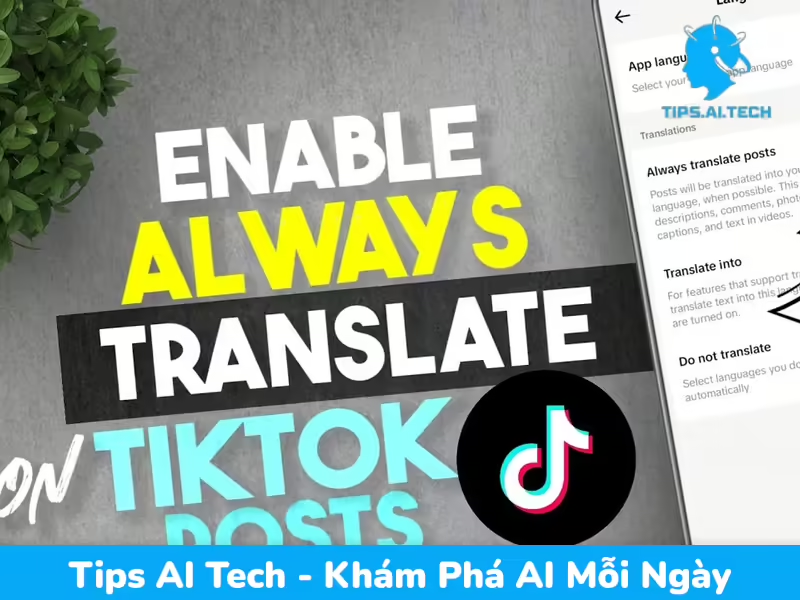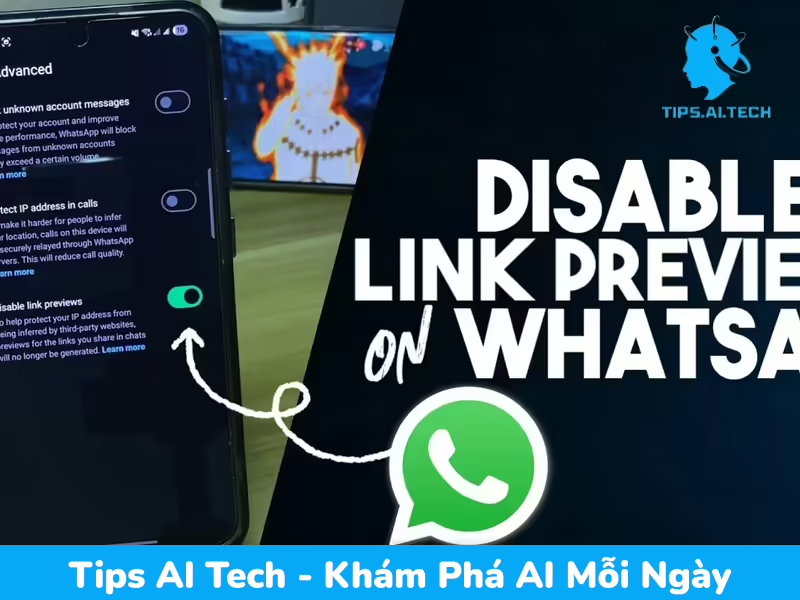Nội dung bài viết [Ẩn]
Tóm tắt nội dung chính
- Xiaomi HyperOS là hệ điều hành được cải tiến đáng kể về giao diện và hiệu suất, cho phép cá nhân hóa trải nghiệm người dùng.
- Trung tâm điều khiển (Control Center) của HyperOS được thiết kế lại theo hướng hiện đại và trực quan hơn, với bố cục khoa học và hiệu ứng động mượt mà.
- Nhãn biểu tượng ban đầu được thiết kế để định danh rõ ràng và tăng khả năng tiếp cận cho người dùng mới.
- Việc ẩn nhãn biểu tượng mang lại lợi ích về thẩm mỹ tối giản, giúp giao diện gọn gàng, tinh tế và tăng tốc độ nhận diện cho người dùng quen thuộc.
- Các bước ẩn nhãn biểu tượng rất đơn giản: Mở Cài đặt > Thông báo & thanh trạng thái > Bật tùy chọn Không hiển thị nhãn biểu tượng.
- Lưu ý quan trọng là có thể hoàn tác thay đổi bất cứ lúc nào và người dùng mới có thể cần thời gian thích nghi ban đầu khi ẩn nhãn.
- Việc tùy chỉnh giao diện, bao gồm ẩn nhãn biểu tượng, không ảnh hưởng đến hiệu suất hay thời lượng pin của thiết bị, mà giúp cá nhân hóa trải nghiệm và tăng cường sự tập trung.
- HyperOS còn cung cấp nhiều tùy chỉnh khác như chủ đề, hình nền, phông chữ, màn hình khóa và hiệu ứng chuyển động.
- Chuyên gia khuyến khích người dùng khám phá và thử nghiệm các tùy chỉnh trên HyperOS để tìm cấu hình hoàn hảo.
Với vai trò là chuyên gia công nghệ từ website Tips AI Tech, chúng tôi hiểu rõ tầm quan trọng của việc tối ưu hóa trải nghiệm người dùng trên thiết bị di động. Xiaomi HyperOS, với những cải tiến đáng kể về giao diện và hiệu suất, mang đến nhiều cơ hội để cá nhân hóa. Một trong những tùy chỉnh được nhiều người dùng quan tâm là khả năng ẩn nhãn biểu tượng trong Trung tâm điều khiển (Control Center) – một tính năng nhỏ nhưng có thể tạo nên sự khác biệt lớn về mặt thẩm mỹ và trải nghiệm.
Xiaomi HyperOS đã mang đến một luồng gió mới cho giao diện người dùng trên các thiết bị của Xiaomi, Redmi và POCO. Trung tâm điều khiển được thiết kế lại theo hướng hiện đại và trực quan hơn. Tuy nhiên, không phải ai cũng yêu thích việc các biểu tượng tính năng hiển thị kèm theo nhãn chữ. Bài viết này của Tips AI Tech sẽ hướng dẫn bạn cách ẩn những nhãn này, giúp giao diện trở nên gọn gàng và tinh tế hơn.
Hiểu rõ trung tâm điều khiển HyperOS
Để ẩn nhãn biểu tượng trong Trung tâm điều khiển trên Xiaomi HyperOS, bạn cần thực hiện các bước sau:
- Mở ứng dụng Cài đặt.
- Cuộn xuống và chọn mục Thông báo & thanh trạng thái.
- Tìm và kích hoạt tùy chọn Không hiển thị nhãn biểu tượng.
Trước khi đi sâu vào cách tùy chỉnh, việc nắm bắt những thay đổi cơ bản trong Trung tâm điều khiển của HyperOS là cần thiết.
Sự thay đổi trong thiết kế
Việc ẩn nhãn biểu tượng chỉ thay đổi cách hiển thị của Trung tâm điều khiển và không hề ảnh hưởng đến hiệu suất hoạt động hay thời lượng pin của thiết bị. Các chức năng vẫn hoạt động bình thường.
- Giao diện trực quan: HyperOS tập trung vào việc đơn giản hóa và làm phẳng các yếu tố UI, mang lại cảm giác hiện đại và liền mạch hơn so với MIUI trước đây.
- Bố cục mới: Các phím tắt chức năng, thanh trượt độ sáng và âm lượng được sắp xếp lại một cách khoa học, dễ dàng truy cập chỉ với một tay.
- Hiệu ứng động mượt mà: Các chuyển động khi mở/đóng Trung tâm điều khiển, hoặc tương tác với các biểu tượng, đều được tối ưu hóa để mang lại trải nghiệm mượt mà.
Mục đích của nhãn biểu tượng
Bạn hoàn toàn có thể bật lại các nhãn biểu tượng bất cứ lúc nào bằng cách thực hiện lại các bước trên và tắt công tắc Không hiển thị nhãn biểu tượng.
- Định danh rõ ràng: Ban đầu, các nhãn chữ bên dưới biểu tượng được thiết kế để giúp người dùng mới hoặc những người chưa quen thuộc với các biểu tượng dễ dàng nhận biết chức năng của từng phím tắt.
- Tăng khả năng tiếp cận: Đối với một số người dùng, việc có thêm văn bản chú thích giúp họ nhanh chóng tìm thấy tính năng mình cần mà không cần phải ghi nhớ hình dạng của biểu tượng.
Tại sao nên ẩn nhãn biểu tượng?
Nếu bạn là người dùng mới hoặc chưa quen thuộc với các biểu tượng, việc ẩn nhãn có thể khiến bạn mất một chút thời gian để thích nghi. Hãy cân nhắc điều này trước khi thực hiện.
Việc ẩn nhãn biểu tượng không chỉ là một tùy chọn cá nhân hóa đơn thuần mà còn mang lại những lợi ích nhất định cho trải nghiệm người dùng.
Nâng cao tính thẩm mỹ và tối giản
Tùy chỉnh giao diện, dù là chi tiết nhỏ như ẩn nhãn biểu tượng, giúp thiết bị phản ánh phong cách cá nhân và nâng cao sự hài lòng khi sử dụng.
- Giao diện gọn gàng: Loại bỏ các nhãn chữ giúp Trung tâm điều khiển trông “sạch” hơn, ít rối mắt hơn, đặc biệt khi bạn đã quen thuộc với vị trí và chức năng của từng biểu tượng.
- Tập trung vào biểu tượng: Khi không có chữ, sự chú ý của người dùng sẽ tập trung hoàn toàn vào thiết kế của biểu tượng, giúp giao diện trở nên tinh tế và chuyên nghiệp hơn.
Tăng tốc độ nhận diện cho người dùng quen thuộc
Hãy khám phá thêm các tùy chỉnh khác mà HyperOS cung cấp như thay đổi chủ đề, hình nền, phông chữ, màn hình khóa và hiệu ứng chuyển động để cá nhân hóa trải nghiệm của bạn một cách toàn diện.
- Nhận diện bằng hình ảnh: Đối với những người dùng đã thành thạo, việc nhận diện biểu tượng bằng hình ảnh thường nhanh hơn nhiều so với việc đọc nhãn chữ.
- Tối ưu hóa không gian: Việc không hiển thị nhãn giúp các biểu tượng có thêm không gian, có thể dẫn đến việc bố cục tổng thể trở nên thoáng đãng hơn.
Hướng dẫn chi tiết cách ẩn nhãn biểu tượng
Đừng ngần ngại khám phá và thử nghiệm các tùy chỉnh trên HyperOS để tìm cấu hình hoàn hảo cho riêng mình, vì mỗi thay đổi nhỏ đều có thể mang lại một trải nghiệm mới mẻ và tối ưu hơn.
Quá trình ẩn nhãn biểu tượng trong Trung tâm điều khiển trên Xiaomi HyperOS rất đơn giản và chỉ mất vài bước.
Các bước thực hiện đơn giản
- Mở ứng dụng cài đặt: Từ màn hình chính hoặc ngăn kéo ứng dụng, tìm và chạm vào biểu tượng “Cài đặt” (Settings).
- Truy cập mục thông báo: Cuộn xuống và chọn “Thông báo & thanh trạng thái” (Notifications & status bar). Đây là nơi tập trung các tùy chỉnh liên quan đến hiển thị thông báo và các yếu tố trên thanh trạng thái.
- Tìm tùy chọn ẩn nhãn: Trong mục “Thông báo & thanh trạng thái”, cuộn xuống phía dưới. Bạn sẽ thấy một tùy chọn có tên “Không hiển thị nhãn biểu tượng” (Don’t show icon labels).
- Kích hoạt tùy chọn: Chạm vào công tắc chuyển đổi bên cạnh tùy chọn “Không hiển thị nhãn biểu tượng” để bật nó lên. Khi công tắc chuyển sang màu xanh (hoặc màu biểu thị trạng thái bật), các nhãn chữ sẽ biến mất khỏi Trung tâm điều khiển của bạn.
Lưu ý quan trọng trước khi thay đổi
- Khả năng hoàn tác: Bạn hoàn toàn có thể bật lại các nhãn biểu tượng bất cứ lúc nào bằng cách thực hiện lại các bước trên và tắt công tắc “Không hiển thị nhãn biểu tượng”.
- Thích nghi ban đầu: Nếu bạn là người dùng mới hoặc chưa quen thuộc với các biểu tượng, việc ẩn nhãn có thể khiến bạn mất một chút thời gian để thích nghi. Hãy cân nhắc điều này trước khi thực hiện.
Tác động của việc tùy chỉnh giao diện người dùng
Việc tinh chỉnh giao diện, dù là chi tiết nhỏ như ẩn nhãn biểu tượng, cũng thể hiện quyền kiểm soát của người dùng đối với thiết bị của mình.
Cá nhân hóa trải nghiệm
- Phản ánh phong cách: Mỗi người dùng có một sở thích thẩm mỹ riêng. Việc tùy chỉnh giao diện cho phép thiết bị phản ánh phong cách cá nhân, tạo cảm giác thân thuộc và thoải mái hơn khi sử dụng.
- Nâng cao sự hài lòng: Khi giao diện được tinh chỉnh theo ý muốn, trải nghiệm sử dụng hàng ngày sẽ trở nên dễ chịu và hiệu quả hơn.
Ảnh hưởng đến hiệu suất và trải nghiệm tổng thể
- Không ảnh hưởng hiệu suất: Việc ẩn nhãn biểu tượng là một thay đổi thuần túy về mặt hiển thị, không hề ảnh hưởng đến hiệu suất hoạt động hay thời lượng pin của thiết bị.
- Tăng cường sự tập trung: Giao diện tối giản có thể giúp người dùng tập trung hơn vào nội dung chính mà không bị phân tâm bởi các yếu tố phụ.
Khám phá thêm tùy chọn tùy chỉnh HyperOS
HyperOS không chỉ dừng lại ở việc ẩn nhãn biểu tượng. Hệ điều hành này còn mở ra nhiều cánh cửa tùy chỉnh khác mà bạn có thể khám phá.
Beyond icon labels: Các tùy chỉnh khác
- Chủ đề và hình nền: Thay đổi hoàn toàn diện mạo của điện thoại với kho chủ đề phong phú.
- Phông chữ và kích thước: Điều chỉnh phông chữ và kích thước văn bản để phù hợp với thị lực và sở thích cá nhân.
- Màn hình khóa: Tùy chỉnh phong cách đồng hồ, widget và hình nền trên màn hình khóa.
- Hiệu ứng chuyển động: Điều chỉnh tốc độ và kiểu hiệu ứng chuyển động của hệ thống.
Lời khuyên từ chuyên gia Tips AI Tech
Chúng tôi khuyến khích người dùng không ngừng khám phá và thử nghiệm các tùy chỉnh trên HyperOS. Mỗi thay đổi nhỏ đều có thể mang lại một trải nghiệm mới mẻ và tối ưu hơn. Đừng ngần ngại thử nghiệm cho đến khi bạn tìm thấy cấu hình hoàn hảo cho riêng mình. [Đọc thêm về các mẹo tùy chỉnh HyperOS toàn diện của chúng tôi] để khám phá thêm nhiều thủ thuật hữu ích khác.
Giải đáp thắc mắc thường gặp
Để đảm bảo bạn hoàn toàn tự tin khi thực hiện thay đổi này, chúng tôi sẽ giải đáp một số câu hỏi thường gặp.
Việc này có ảnh hưởng đến chức năng không?
Hoàn toàn không. Việc ẩn nhãn biểu tượng chỉ thay đổi cách hiển thị của Trung tâm điều khiển, không làm mất đi hay thay đổi chức năng của bất kỳ phím tắt nào. Các biểu tượng vẫn hoạt động bình thường khi bạn chạm vào chúng.
Có thể hoàn tác không?
Chắc chắn rồi. Bạn có thể dễ dàng hoàn tác thay đổi này bất cứ lúc nào. Chỉ cần quay lại mục “Thông báo & thanh trạng thái” trong Cài đặt và tắt tùy chọn “Không hiển thị nhãn biểu tượng”. Nhãn chữ sẽ xuất hiện trở lại ngay lập tức.
Việc ẩn nhãn biểu tượng trong Trung tâm điều khiển trên Xiaomi HyperOS là một tùy chỉnh nhỏ nhưng hiệu quả, giúp nâng cao tính thẩm mỹ và cá nhân hóa trải nghiệm người dùng. Với các bước hướng dẫn chi tiết từ Tips AI Tech, hy vọng bạn có thể dễ dàng thực hiện và tận hưởng một giao diện gọn gàng, tinh tế hơn. Hãy theo dõi Tips AI Tech để cập nhật những thủ thuật và phân tích công nghệ mới nhất, giúp bạn tối ưu hóa mọi trải nghiệm di động!